如何阻止 Spotify 在您的設備啟動時打開
許多用戶一直在報告每次打開 Mac 或 Windows 時應用程序都會自動啟動。 這真的很煩人,尤其是當您當時根本不想播放某些音樂時。 除此之外,它甚至會耗盡您設備的電池。 但這背後可能的原因是什麼?
這種情況的發生是因為默認設置 Spotify. 其中之一是在某人的設備上自動打開應用程序,特別是如果他剛剛下載了它。 但由於並非所有用戶都喜歡聽音樂,他們開始使用他們的計算機,了解 如何阻止 Spotify 在啟動時打開. 為了幫助您解決這個問題,下面提供了有關如何停止 Spotify 禁用 Mac 和 Windows 上的自動啟動的步驟。
內容指南 第 1 部分。阻止 Spotify 在 Windows 啟動時打開第 2 部分。 阻止 Spotify 在 Mac 上啟動時打開第 3 部分。 如何禁用 Spotify 在所有設備上啟動時打開第4部分。最後的話
第 1 部分。阻止 Spotify 在 Windows 啟動時打開
對於那些使用 Windows 計算機的人,這裡有兩種方法可以嘗試如何阻止 Spotify 在啟動時打開 窗戶11、10、8 或 7。
方法 1:通過應用程序設置阻止 Spotify 打開
- 啟動您的 Spotify 應用程序,然後選擇左上角的三點按鈕。
- 從顯示的菜單選項中,點擊編輯,然後點擊首選項選項。
- 這樣做將使首選項窗口顯示出來。 在當前窗口中,選擇“顯示高級設置”按鈕。
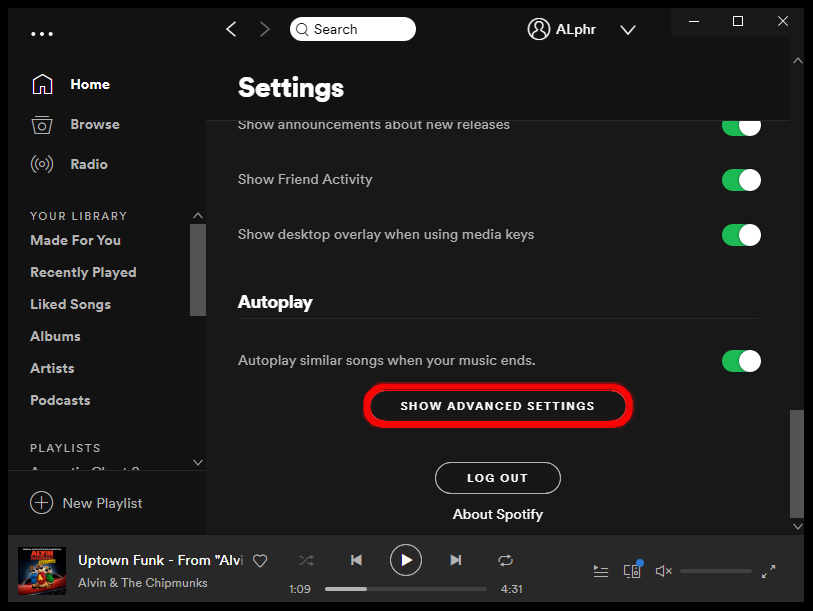
- 在“設置”窗口中,滾動到“啟動和窗口行為”部分。 在此部分中,您將看到兩個選項,其中,選擇第一個“登錄計算機後自動打開 Spotify”。
- 上述選項旁邊有一個向下箭頭,您需要選擇該箭頭才能查看子菜單選項。 選擇其中的否選項。
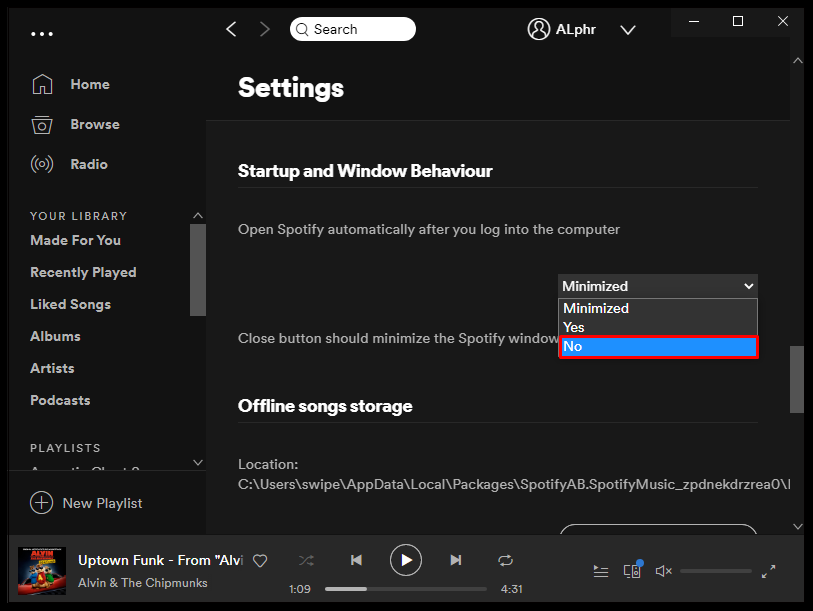
方法 2:通過系統偏好設置阻止 Spotify 打開
- 首先使用快捷鍵 (Ctrl + Shift + Esc) 或右鍵單擊屏幕上的 Windows 按鈕打開任務管理器。 這樣做之後,選擇任務管理器選項。
- 在“任務管理器”窗口中,從上方的菜單欄中選擇“啟動”選項卡。 這將向您顯示啟動時打開的所有應用程序。
- 查找 Spotify 應用程序,然後在找到後右鍵單擊它。
- 從顯示的迷你窗口中,選擇“禁用”。
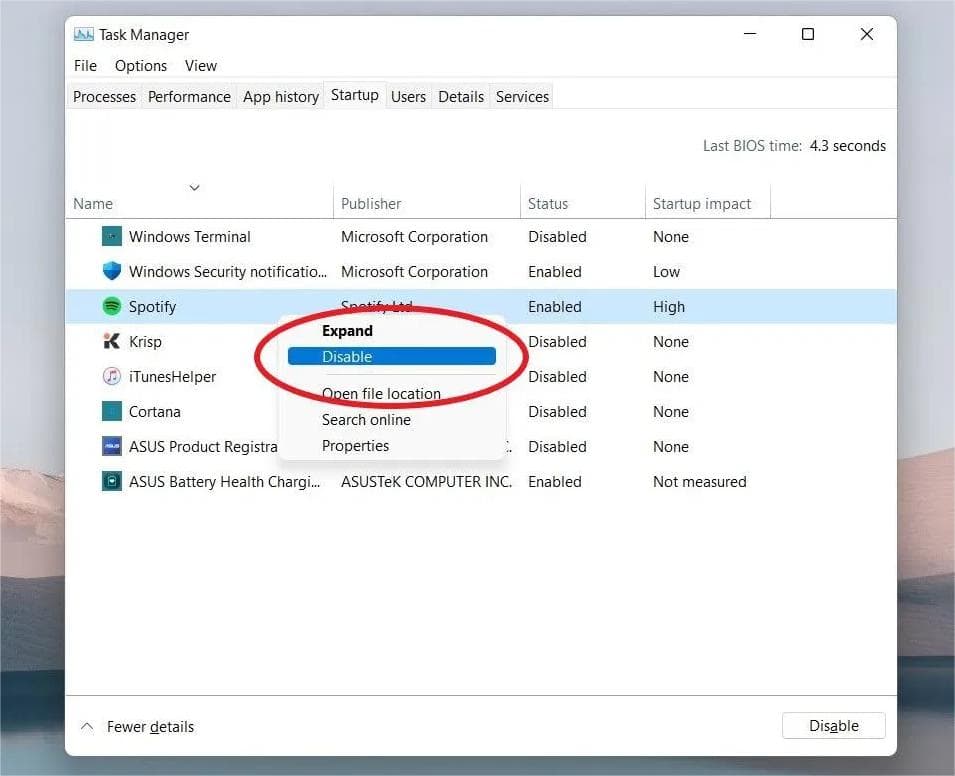
第 2 部分。 阻止 Spotify 在 Mac 上啟動時打開
在 Windows 上如何阻止 Spotify 在啟動時打開的步驟與您在 Mac 上必須執行的操作非常相似。 所以,你一定會發現這個更容易理解。
方法 1:通過 Spotify 首選項阻止 Spotify 打開
- 打開您的 Spotify 應用程序,然後從頂部的菜單欄中選擇 Spotify 選項卡。
- 接下來單擊“首選項”按鈕。
- 這樣做之後,在“設置”窗口中,選擇“顯示高級設置窗口”。
- 然後進入“啟動和窗口行為”部分,然後單擊“登錄計算機後自動打開 Spotify”旁邊的向下箭頭。
- 確保選擇否選項。
方法 2:通過 Mac 偏好設置阻止 Spotify 打開
- 打開 Mac 上的系統偏好設置,然後選擇用戶和群組。
- 在顯示的下一個窗口中,點擊登錄項選項卡,然後單擊左下方的加號圖標。
- 查找 Spotify 應用程序,然後點擊底部的添加按鈕以添加該應用程序。
- 成功添加 Spotify 後,在隱藏列下,標記 Spotify 框。
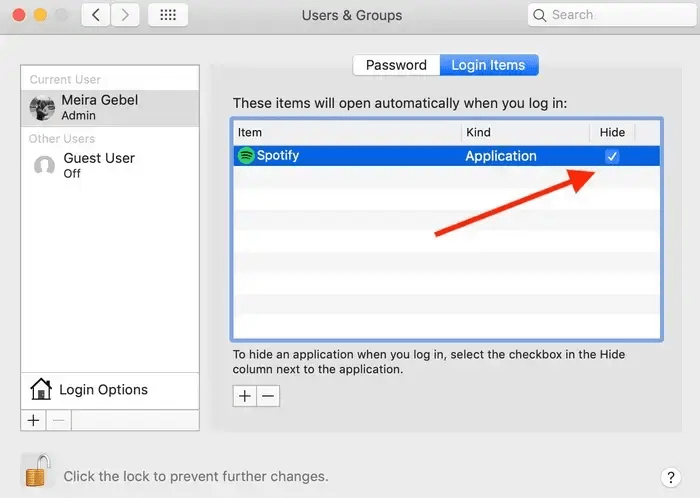
這是阻止 Spotify 在 Mac 和 Windows 上啟動時打開的方法。 如果您想知道如何阻止 Spotify 在每台設備上啟動時自動打開,請繼續閱讀直到下一部分。
第 3 部分。 如何禁用 Spotify 在所有設備上啟動時打開
阻止 Spotify 在啟動時打開的最佳方法是刪除 Spotify 應用程序本身。 但是您可能認為這幾乎是不可能的,因為您無法再播放音樂了。 告訴你,一旦你可以將項目的下載副本作為本地文件保存在你的計算機上,就仍然可以播放音樂。 現在的問題是如何 下載Spotify歌曲.
為此,您只能使用 音樂軟體 Spotify Music Converter. 使用此工具,您可以將所需的所有內容下載為受支持的格式。 您可以選擇 MP3、FLAC、WAV、AC3、M4A 和 AAC。 你可以 離線播放Spotify歌曲 隨時使用這些已儲存的文件,您甚至可以將它們傳輸到多個裝置。讓我們透過查看以下功能來了解有關 AMusicSoft 的更多資訊。
AMusicSoft的特點 Spotify Music Converter
- 能夠下載 Spotify 文件並將其轉換為可訪問的格式。
- 可以生成具有良好音頻的高質量文件。
- 可以保留重要的詳細信息,例如 ID 標籤和元數據信息。
- 工作速度提高5倍,可在短時間內完成每道工序。
- 可以從歌曲中刪除 DRM。
- 易於使用的功能和簡單的界面。
如何使用AMusicSoft Spotify Music Converter
- 下載並安裝 Spotify Music Converter 來自 AMusicSoft 官方網站。下載後啟動它。
- 通過複製和粘貼歌曲的鏈接或通過拖放方法添加所有要轉換的文件。

- 選擇格式和輸出文件夾。

- 單擊“轉換”按鈕並等待該過程完成。

- 然後點擊“已轉換”選項卡並保存結果。
第4部分。最後的話
關於如何阻止 Spotify 在 Windows 和 Mac 上啟動時打開,只需執行簡單的步驟。 但由於他們不保證該應用程序不會再次出現,因此最好使用 音樂軟體 Spotify Music Converter. 這個應用程序甚至可以讓你刪除 Spotify,但流媒體仍然是可能的。
人們也讀
Robert Fabry 是一位熱心的部落客,也是一位熱衷於科技的愛好者,也許他可以透過分享一些技巧來感染你。他也對音樂充滿熱情,並為 AMusicSoft 撰寫過這些主題的文章。